- ASUSAI Suite sangat kuat overclockingalat, tetapi juga dapat menyebabkan kesalahan Driver irql_less_or_not_equal Windows 10.
- Anda juga dapat memperbaiki Wdriver indows 10 irql_less_or_not_equal kesalahan dengan menggunakan perangkat lunak perbaikan khusus.
- Driver yang rusak juga dapat menyebabkan masalah ini sehingga memperbaiki atau memperbaruinya dapat menyelesaikannya.
- Windows 10 irql tidak kurang atau sama dengan kesalahan layar biru juga dapat diperbaiki dengan menghapus perangkat lunak yang bertanggung jawab.

- Unduh Alat Perbaikan PC Restoro yang dilengkapi dengan Teknologi yang Dipatenkan (tersedia paten sini).
- Klik Mulai Pindai untuk menemukan masalah Windows yang dapat menyebabkan masalah PC.
- Klik Perbaiki Semua untuk memperbaiki masalah yang memengaruhi keamanan dan kinerja komputer Anda
- Restoro telah diunduh oleh 0 pembaca bulan ini.
Salah satu masalah komputer yang paling serius adalah masalah yang terkenal Layar Biru Kematiankesalahan.
Banyak Windows 10 pengguna melaporkan Sopir irql less or not equal BSoD error, jadi mari kita lihat cara memperbaikinya.
Driver irql kurang atau tidak sama dengan variasi kesalahan
Driver irql less or not equal error dapat menyebabkan banyak masalah pada PC Anda, dan berbicara tentang masalah, pengguna melaporkan masalah berikut juga:
- Driver irql kurang atau tidak sama Windows 10 layar biru – Ini adalah kesalahan Blue Screen of Death, dan itu akan membuat PC Anda crash segera setelah muncul. Untuk memperbaiki kesalahan ini, pastikan untuk mencoba beberapa solusi dari artikel ini.
- Driver irql less or not equal ql2300.sys, epfwwfp.sys, e1c62x64.sys, rdbss.sys, rdyboost.sys, rtkhdaud.sys, rtwlane.sys, tcpip.sys, tap0901.sys, tdx.sys, usbport.sys, usbhub.sys, igdkmd64.sys, netio.sys – Seringkali kesalahan ini datang diikuti dengan nama file yang menyebabkannya. Cukup dengan melakukan sedikit riset Anda dapat menemukan aplikasi atau perangkat yang bermasalah dan memperbaiki masalahnya.
- Driver irql kurang atau tidak sama dengan overclock windows 10 – Banyak pengguna melaporkan masalah ini setelah overclocking PC mereka. Jika Anda mendapatkan kesalahan ini, cukup hapus pengaturan overclock dan masalahnya akan teratasi.
- Driver irql kurang atau tidak sama saat startup – Kesalahan ini juga dapat terjadi segera setelah Anda memulai PC Anda. Karena ini adalah kesalahan BSOD, PC Anda akan restart dan Anda akan terjebak dalam loop restart.
- Driver irql kurang atau tidak sama dengan McAfee, AVG, Avira, Kaspersky – Aplikasi pihak ketiga seringkali dapat menyebabkan kesalahan ini muncul. Banyak pengguna melaporkan bahwa antivirus mereka menyebabkan kesalahan ini, jadi pastikan untuk menghapusnya atau menonaktifkannya untuk memperbaiki masalah.
Bagaimana saya bisa memperbaiki Driver irql less or not equal error?
- Perbarui driver adaptor nirkabel Anda
- Hapus ASUS AI Suite
- Unduh driver jaringan terbaru
- Periksa perangkat keras Anda
- Perbarui perangkat lunak SoftEther VPN
- Hapus firewall Zone Alarm
- Setel ulang Windows 10
1. Perbarui driver adaptor nirkabel Anda
1.1 Nonaktifkan adaptor nirkabel Anda
- tekan Tombol Windows + X untuk membuka Menu Pengguna Daya dan pilih Pengaturan perangkat dari daftar.
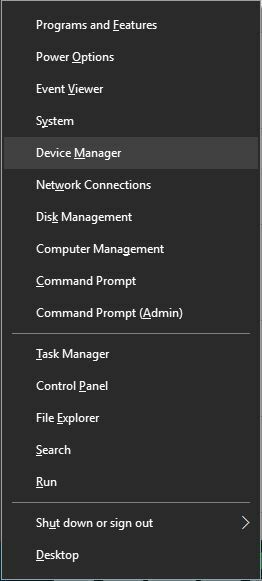
- Temukan adaptor nirkabel Anda, klik kanan dan pilih Nonaktifkan dari menu.
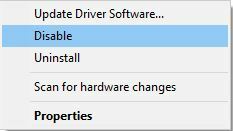
Menurut pengguna, Anda dapat memperbaiki kesalahan ini hanya dengan memperbarui adapter tanpa kabel sopir.
Untuk mengunduh driver adaptor nirkabel terbaru, Anda harus menonaktifkan adaptor nirkabel Anda terlebih dahulu.
Setelah menonaktifkan adaptor nirkabel, Anda perlu menghubungkan Ethernetkabel ke PC Anda. Sekarang unduh driver terbaru untuk adaptor nirkabel Anda.
1.2 Unduh driver terbaru
- Klik kanan adaptor nirkabel Anda dan pilih Perbarui Perangkat Lunak Pengemudi pilihan.
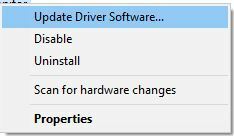
- Pilih Cari secara otomatis untuk perangkat lunak driver yang diperbarui opsi dan tunggu hingga Windows 10 mengunduh driver.
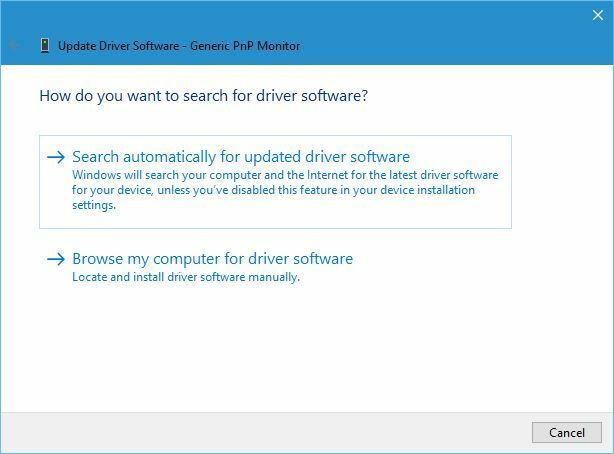
Meskipun ini adalah cara paling sederhana untuk memperbarui driver Anda, ini mungkin bukan yang terbaik karena Pengelola Perangkat tidak selalu mengunduh driver terbaru.
Untuk mengunduh driver terbaru, kami sangat menyarankan Anda mengunjungi situs web produsen adaptor nirkabel Anda dan mengunduh driver terbaru.
Setelah menginstal driver terbaru, kembali ke Device Manager, dan aktifkan adaptor nirkabel Anda.
1.3 Perbarui driver secara otomatis
Jika metode ini tidak berhasil atau Anda tidak memiliki keterampilan komputer yang diperlukan untuk memperbarui/memperbaiki driver secara manual, kami sangat menyarankan untuk melakukannya secara otomatis dengan menggunakan alat profesional.
Setelah beberapa pengujian, tim kami menyimpulkan bahwa ini adalah solusi otomatis terbaik. Di bawah ini Anda dapat menemukan panduan cepat tentang cara melakukannya.
 Driver sangat penting untuk PC Anda dan semua program yang Anda gunakan setiap hari. Jika Anda ingin menghindari crash, freeze, bug, lag, atau masalah lainnya, Anda harus terus memperbaruinya.Terus-menerus memeriksa pembaruan driver memakan waktu. Untungnya, Anda dapat menggunakan solusi otomatis yang akan dengan aman memeriksa pembaruan baru dan menerapkannya dengan mudah, dan itulah mengapa kami sangat menyarankan Perbaikan Driver.Ikuti langkah-langkah mudah ini untuk memperbarui driver Anda dengan aman:
Driver sangat penting untuk PC Anda dan semua program yang Anda gunakan setiap hari. Jika Anda ingin menghindari crash, freeze, bug, lag, atau masalah lainnya, Anda harus terus memperbaruinya.Terus-menerus memeriksa pembaruan driver memakan waktu. Untungnya, Anda dapat menggunakan solusi otomatis yang akan dengan aman memeriksa pembaruan baru dan menerapkannya dengan mudah, dan itulah mengapa kami sangat menyarankan Perbaikan Driver.Ikuti langkah-langkah mudah ini untuk memperbarui driver Anda dengan aman:
- Unduh dan instal DriverFix.
- Luncurkan aplikasi.
- Tunggu DriverFix untuk mendeteksi semua driver Anda yang salah.
- Perangkat lunak sekarang akan menunjukkan kepada Anda semua driver yang memiliki masalah, dan Anda hanya perlu memilih yang ingin diperbaiki.
- Tunggu DriverFix untuk mengunduh dan menginstal driver terbaru.
- Mengulang kembali PC Anda agar perubahan diterapkan.

Perbaikan Driver
Driver tidak akan lagi menimbulkan masalah jika Anda mengunduh dan menggunakan perangkat lunak canggih ini hari ini.
Kunjungi situs web
Penafian: program ini perlu ditingkatkan dari versi gratis untuk melakukan beberapa tindakan tertentu.
 Beberapa kesalahan dan bug Windows yang paling umum adalah akibat dari driver lama atau tidak kompatibel. Kurangnya sistem yang mutakhir dapat menyebabkan kelambatan, kesalahan sistem, atau bahkan BSoD.Untuk menghindari jenis masalah ini, Anda dapat menggunakan alat otomatis yang akan menemukan, mengunduh, dan menginstal versi driver yang tepat pada PC Windows Anda hanya dalam beberapa klik, dan kami sangat menyarankan Perbaikan Driver.Ikuti langkah-langkah mudah ini untuk memperbarui driver Anda dengan aman:
Beberapa kesalahan dan bug Windows yang paling umum adalah akibat dari driver lama atau tidak kompatibel. Kurangnya sistem yang mutakhir dapat menyebabkan kelambatan, kesalahan sistem, atau bahkan BSoD.Untuk menghindari jenis masalah ini, Anda dapat menggunakan alat otomatis yang akan menemukan, mengunduh, dan menginstal versi driver yang tepat pada PC Windows Anda hanya dalam beberapa klik, dan kami sangat menyarankan Perbaikan Driver.Ikuti langkah-langkah mudah ini untuk memperbarui driver Anda dengan aman:
- Unduh dan instal DriverFix.
- Luncurkan aplikasi.
- Tunggu perangkat lunak untuk mendeteksi semua driver Anda yang salah.
- Anda sekarang akan disajikan dengan daftar semua driver yang memiliki masalah, dan Anda hanya perlu memilih yang ingin diperbaiki.
- Tunggu DriverFix untuk mengunduh dan menginstal driver terbaru.
- Mengulang kembali PC Anda agar perubahan diterapkan.

Perbaikan Driver
Jauhkan Windows Anda aman dari segala jenis kesalahan yang disebabkan oleh driver yang rusak, dengan menginstal dan menggunakan DriverFix hari ini!
Kunjungi situs web
Penafian: program ini perlu ditingkatkan dari versi gratis untuk melakukan beberapa tindakan tertentu.
2. Hapus ASUS AI Suite

ASUS AI Suite adalah alat overclocking yang kuat dan Anda dapat menggunakannya untuk mendapatkan kinerja yang lebih baik, tetapi terkadang overclocking perangkat keras Anda dapat menyebabkan Driver irql less or not equal error muncul.
Untuk memperbaiki masalah ini, Anda disarankan untuk menghapus alat ini dan semua pengaturan overclocking. Setelah perangkat lunak ASUS AI Suite dihapus, kesalahan harus diperbaiki sepenuhnya.
3. Unduh driver jaringan terbaru

Pengguna melaporkan bahwa Anda dapat memperbaiki masalah ini dengan menginstal driver jaringan terbaru.
Ini adalah prosedur sederhana, dan untuk melakukannya cukup kunjungi situs web produsen motherboard Anda dan unduh driver jaringan terbaru untuk perangkat Anda.
Tentu saja, Anda juga dapat menggunakan prosedur yang sama yang disajikan dalam solusi pertama kami. Setelah driver jaringan diinstal, masalahnya harus benar-benar diperbaiki.
4. Periksa perangkat keras Anda

Driver irql less or not equal error dan kesalahan Blue Screen of Death lainnya dapat muncul karena perangkat keras yang rusak, oleh karena itu kami menyarankan Anda untuk memeriksa apakah perangkat keras Anda berfungsi dengan baik.
Jalankan Pemindaian Sistem untuk menemukan potensi kesalahan

Unduh Restoro
Alat Perbaikan PC

Klik Mulai Pindai untuk menemukan masalah Windows.

Klik Perbaiki Semua untuk memperbaiki masalah dengan Teknologi yang Dipatenkan.
Jalankan Pemindaian PC dengan Alat Perbaikan Restoro untuk menemukan kesalahan yang menyebabkan masalah keamanan dan perlambatan. Setelah pemindaian selesai, proses perbaikan akan mengganti file yang rusak dengan file dan komponen Windows yang baru.
Menurut pengguna, masalah ini disebabkan oleh kartu suara yang rusak, dan setelahnya mengganti kartu suara masalah ini benar-benar diperbaiki.
Ingatlah bahwa hampir semua komponen perangkat keras dapat menyebabkan kesalahan ini muncul, jadi Anda mungkin perlu melakukan pemeriksaan perangkat keras secara mendetail sebelum menemukan komponen yang rusak.
5. Perbarui perangkat lunak SoftEther VPN

Beberapa pengguna cenderung menggunakan alat VPN untuk melindungi pribadi online, tetapi perangkat lunak VPN terkadang dapat menyebabkan kesalahan ini muncul.
Pengguna melaporkan bahwa SoftEther VPN menyebabkan Driver irql less or not equal error Blue Screen muncul, tetapi setelah memperbarui perangkat lunak SoftEther VPN, masalah tersebut teratasi sepenuhnya.
Bahkan jika Anda tidak menggunakan perangkat lunak ini, ingatlah bahwa Anda perlu memperbarui perangkat lunak VPN Anda untuk menghindari jenis kesalahan ini.
Jika memperbarui perangkat lunak VPN tidak memperbaiki masalah, Anda mungkin ingin mempertimbangkan untuk mencopot pemasangan perangkat lunak VPN.
Jika mencopot pemasangan perangkat lunak memperbaiki masalah, Anda mungkin ingin beralih ke klien VPN yang berbeda. Buatlah pilihan yang paling bijak dengan membaca daftar ini dengan produk terbaik!
6. Hapus firewall Zone Alarm
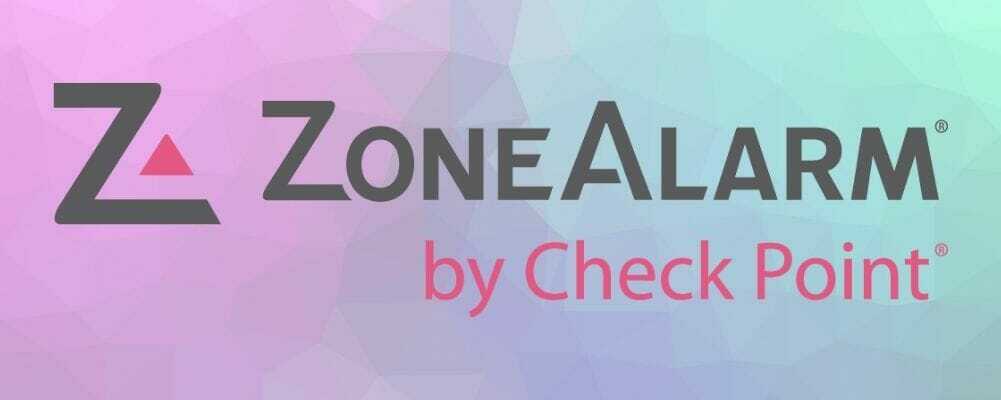
Alat firewall pihak ketiga seperti Zona Alarm dapat memberi Anda perlindungan yang layak, tetapi terkadang mereka juga dapat menyebabkan kesalahan ini muncul.
Pengguna melaporkan bahwa Zone Alarm menyebabkan kesalahan ini pada PC mereka, dan untuk memperbaikinya Anda perlu menghapus instalannya Zona Alarm dari PC Anda. Setelah menghapus Zone Alarm, masalahnya harus diperbaiki sepenuhnya.
Kami harus menyebutkan bahwa hampir semua firewall pihak ketiga dapat menyebabkan masalah ini, oleh karena itu meskipun Anda tidak melakukannya gunakan Zone Alarm, kami sarankan Anda menonaktifkan firewall yang saat ini diinstal dan memeriksa apakah itu memperbaiki masalah.
Jika itu tidak berhasil, coba hapus firewall pihak ketiga Anda sepenuhnya. Anda dapat menginstal ulang nanti jika tidak bertanggung jawab atas masalah ini.
⇒ Dapatkan Penghapus Instalasi IOBit
7. Setel ulang Windows 10
- Buka Mulai Menu, klik Kekuasaantombol, tekan dan tahan tombol Bergeser kunci dan pilih Mengulang kembali dari menu.
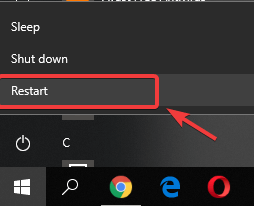
- Jika Anda tidak dapat mengakses Windows 10 sama sekali, restart PC Anda beberapa kali selama urutan boot untuk mengakses Menu Boot Lanjutan.
- Sekarang pilih Memecahkan masalah, pilih Setel ulang PC ini pilihan dan klik Hapus semuanya.
- Jika Anda diminta untuk memasukkan media instalasi Windows 10, pastikan untuk melakukannya.
- Pilih versi Windows Anda dan pilih Hanya drive tempat Windows diinstal dan pilihHapus saja file saya.
- Sekarang Anda akan melihat daftar perubahan yang akan dilakukan reset. Klik Setel ulang tombol setelah Anda siap untuk memulai.
- Ikuti petunjuk di layar untuk menyelesaikan pengaturan ulang.
Setelah reset selesai, Anda harus menginstal semua aplikasi Anda dan memindahkan file dari cadangan.
Jika solusi sebelumnya tidak berhasil, Anda mungkin harus mengatur ulang Windows 10. Ingatlah bahwa reset akan menghapus semua file dari drive sistem Anda, jadi pastikan untuk mencadangkannya.
Anda mungkin juga membutuhkan Media instalasi Windows 10 Windows untuk melakukan reset Windows 10 dengan benar.
Ingatlah bahwa reset hanya akan memperbaiki kesalahan ini jika itu disebabkan oleh perangkat lunak Anda. Jika masalah disebabkan oleh perangkat keras, Anda harus menggunakan solusi lain.
Kesalahan driver irql_less_or_not_equal pada Windows 10 dapat menyebabkan banyak masalah, tetapi Anda harus dapat memperbaikinya dengan menggunakan salah satu solusi kami.
Solusi kami juga mencakup masalah driver Lenovo Windows 10 irql_less_or_not_equal.
Beri tahu kami di bagian komentar di bawah apa yang berhasil untuk Anda atau jika Anda menemukan solusi lain.
 Masih mengalami masalah?Perbaiki dengan alat ini:
Masih mengalami masalah?Perbaiki dengan alat ini:
- Unduh Alat Perbaikan PC ini dinilai Hebat di TrustPilot.com (unduh dimulai di halaman ini).
- Klik Mulai Pindai untuk menemukan masalah Windows yang dapat menyebabkan masalah PC.
- Klik Perbaiki Semua untuk memperbaiki masalah dengan Teknologi yang Dipatenkan (Diskon Eksklusif untuk pembaca kami).
Restoro telah diunduh oleh 0 pembaca bulan ini.
Pertanyaan yang Sering Diajukan
Kesalahan DRIVER_IRQL_NOT_LESS_OR_EQUAL adalah: kesalahan BSoD yang terjadi ketika driver jaringan Anda menggunakan alamat memori yang salah. Anda juga dapat melihat ndis.sys di layar.
Anda dapat memulai dengan menghapus ASUS AI Suite, dan mengunduh driver jaringan terbaru. Jika masalah berlanjut, ikuti kami panduan langkah demi langkah untuk memperbaiki masalah ini.
Biasanya, kesalahan Irql_not_less_or_equal disebabkan oleh masalah dengan driver jaringan Anda atau oleh ASUS AI Suite. Tapi panduan kami tentang apa yang dapat menyebabkan kesalahan BSoD mungkin memberi Anda lebih banyak detail.


